為什麼想知道如何將 DVD 上傳到雲端,對我來說,那是因為我可以將這些檔案儲存在伺服器上,以保存一些珍貴的 DVD 光碟免遭刮擦並隨時串流。另一方面,隨著網路的快速發展,雲端儲存服務越來越受到人們的歡迎,因為它讓您可以更輕鬆地觀看電影、播放影片或儲存一些重要檔案。但是,您無法直接將 DVD 上傳到雲端,您需要先將 DVD 傳輸為某種雲端相容的視訊格式,然後將其串流傳輸到雲端。
首先將 DVD 翻錄為數位格式
事實上,您無法直接將 DVD 內容複製到雲端儲存服務,因為所有 DVD 都受到加密保護。您最好將 DVD 翻錄成數位格式,然後將其上傳到雲端。因此,第三方 DVD 翻錄工具將會為您提供協助。這裡, VideoByte BD-DVD 開膛手 非常向您介紹。透過這款快速且易於使用的裂土器,您可以:
- 將任何 DVD 電影翻錄為雲端支援的格式,不受限制;
- 獲得在雲端儲存服務上觀看 DVD 的最佳解決方案;
- 快速進行DVD轉換,節省上傳到雲端的時間;
- 憑藉其直覺的介面,只需點擊幾下即可進行轉換。
……
以下列出了有關如何將 DVD 翻錄為數位影片的有用教學。
筆記:
Windows版本的VideoByte BD-DVD Ripper發布了新版本,與舊版本相比有很大的變化。但Mac版的新版本仍在開發中。這意味著Windows和Mac的介面和操作將有所不同。
步驟 1. 載入光碟
只要您在電腦上安裝並啟動 VideoByte DVD Ripper,插入 DVD 光碟,電腦就會讀取您的 DVD 內容。點擊“載入 DVD”,然後點擊“載入 DVD 光碟”將檔案上傳到程式。
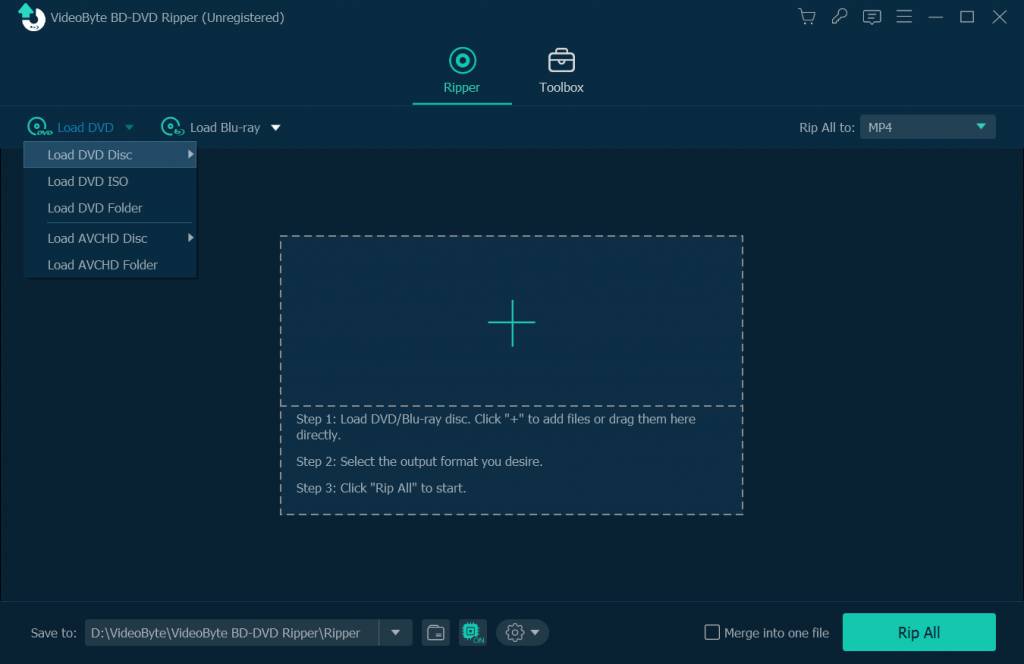
步驟 2. 選擇輸出格式
點擊“全部翻錄為”部分,您可以從下拉清單中選擇您需要的格式。一般來說,MP4 是使用最廣泛的格式,幾乎所有平台都支援。如果您要將 DVD 傳輸到 Dropbox,您可以選擇 MOV、MP4、MKV、AVI 和 FLV 等格式。或者您想將 DVD 轉換為 Google Drive,可以使用 MP4、MOV、AVI、WMV、FLV 等格式。這完全取決於您想要將 DVD 上傳到哪裡。
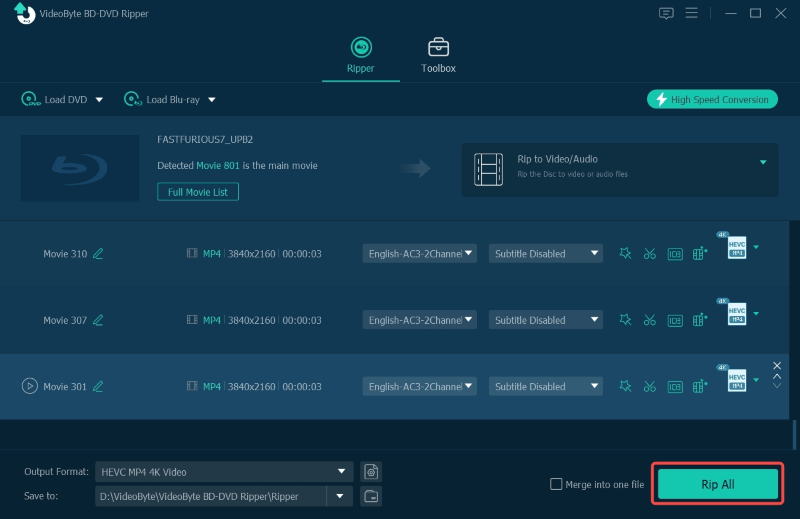
步驟 3. 選擇輸出資料夾
按一下「瀏覽」以變更轉換後的 DVD 檔案的目標資料夾,以便您可以開啟該檔案。
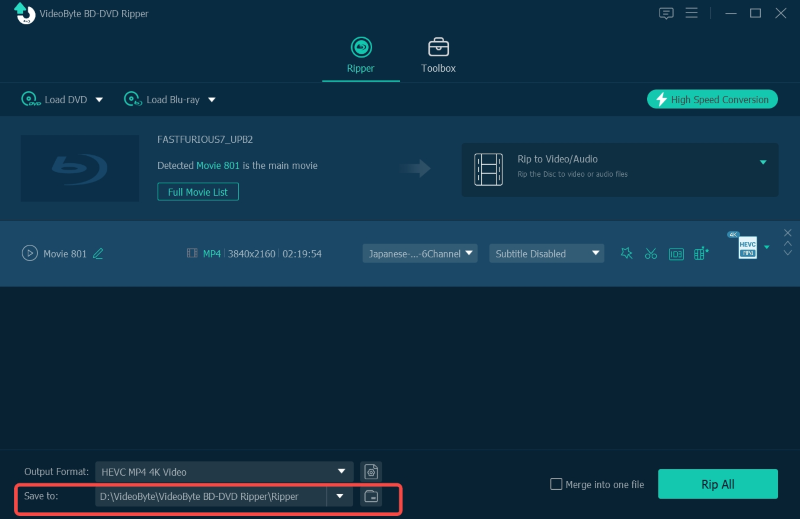
步驟 4. 開始轉換
點選「全部翻錄」按鈕開始翻錄 DVD 影片。
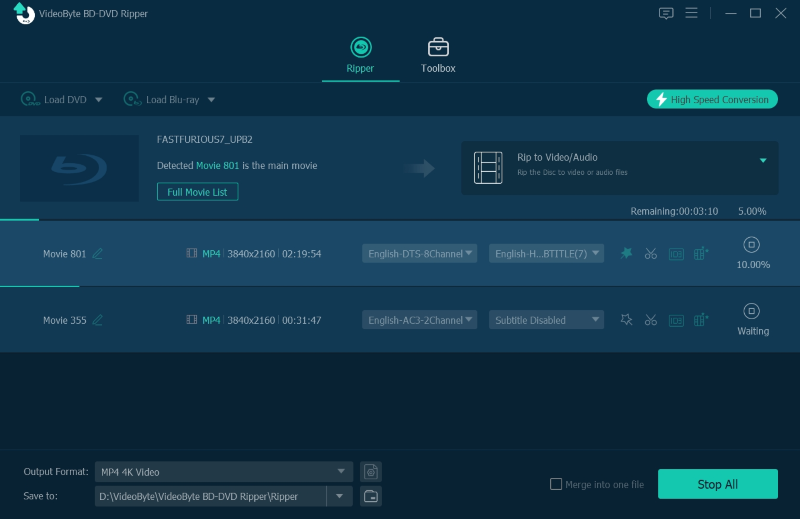
將轉換後的 DVD 上傳到雲端
現在,您可以將轉換後的 DVD 上傳到雲端。由於市場上的雲端儲存服務非常多,我想以其中三個為例:Google Drive、Dropbox 和 Onedrive,向您展示如何將 DVD 上傳到雲端。
1. 谷歌雲端硬碟
簡易指南:
- 在您的 PC 上開啟 Google 雲端硬碟並登入
- 建立資料夾
- 將轉換後的 DVD 檔案或資料夾上傳到 Google Drive 資料夾
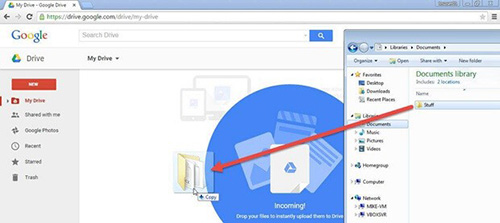
2. Dropbox
簡易指南:
- 開啟 Dropbox 網站,然後登入您的帳戶
- 當您選擇上傳按鈕時,您會發現彈出一個窗口,然後點擊“選擇檔案”
- 選擇轉換後的DVD文件,然後點擊「開啟」上傳到Dropbox
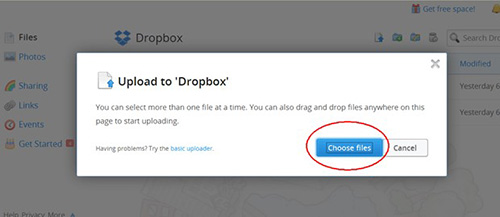
3.OneDrive
簡易指南:
- 開啟 OneDrive 網站,然後登入您的帳戶
- 選擇“上傳”以導入您的 DVD 文件
- 然後你就可以打開翻錄的文件並享受
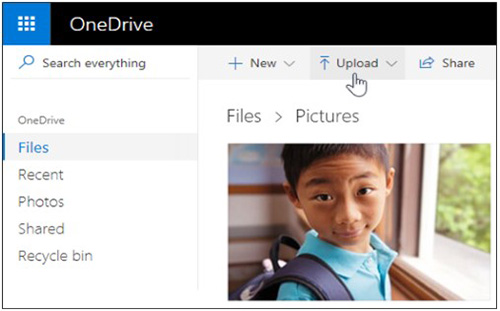
這裡是!現在您可以透過簡單的步驟將您珍貴的 DVD 上傳到雲端。您不必再擔心 DVD 遺失或損壞,您可以隨時隨地欣賞您喜愛的 DVD 電影。和 VideoByte BD-DVD 開膛手,您可以獲得將 DVD 翻錄到雲端的終極解決方案。



